
Агуулгын хүснэгт:
- Алхам 1: Үүнийг үзээрэй
- Алхам 2: Орыг хэмжинэ
- Алхам 3: Утас болон LED туузыг хайчилж ав
- Алхам 4: Кабелийг хөдөлгөөн мэдрэгч рүү гагнах
- Алхам 5: LED туузыг утсаар холбоно уу
- Алхам 6: Цахилгаан унтраалга
- Алхам 7: Цахилгаан хангамжийг холбоно уу
- Алхам 8: Arduino -г холбоно уу
- Алхам 9: LED зурвасыг цахилгаан хангамж ба Arduino руу холбоно уу
- Алхам 10: Хөдөлгөөн мэдрэгчийг Arduino руу холбоно уу
- Алхам 11: Arduino програмчлах
- Алхам 12: Ороо тавь
- Алхам 13: Тохируулах, турших, биширэх
- Алхам 14: Цаашид авч үзэх
- Алхам 15: Хэрэв танд төвөг учруулахгүй бол
- Алхам 16: Уншсанд баярлалаа
- Зохиолч John Day [email protected].
- Public 2024-01-30 11:00.
- Хамгийн сүүлд өөрчлөгдсөн 2025-01-23 15:00.



Шөнө зүгээр л ямар нэгэн юм унаж, байшинг бүхэлд нь сэрээх гэж орноосоо чимээгүйхэн босох гэж оролдож байсан уу?
Орныхоо доор болгоомжтой суурилуулсан хөдөлгөөн мэдрэгчтэй шөнийн гэрэл нь бага түвшний гэрлийг өгдөг бөгөөд тэдгээр нь төөрсөн LEGO тоосгоны эргэн тойронд таныг чиглүүлэх боловч хангалттай бүдэг тул та бүрэн сэрээгүй байна. Хөдөлгөөнийг мэдрэхийн зэрэгцээ гэрлийг хүссэн өнгөөрөө тодорхой (эсвэл тодорхойгүй) хугацаагаар програмчлах боломжтой. Тэд ямар ч унтлагын өрөөнд сэрүүн туяа, уур амьсгалыг нэмж өгдөг.
Үндсэн хэрэгсэл, хэд хэдэн нэмэлт бит, манай T3ch Flicks заавар, видео бичлэгийн тусламжтайгаар та эдгээр гэрлийг хэдхэн цагийн дотор харьцангуй хялбархан суулгах боломжтой.
Материал:
- Цахилгаан хангамж (5V 6A) Амазон
- Амазоны хаягийн LED зурвас
- Arduino Nano Amazon
- Утасны клип Амазон
- Амазоны хөдөлгөөн мэдрэгч
- Рокер Амазон
- AC залгуур
- Утас
Файлууд (https://github.com/sk-t3ch/t3chflicks-night-light-leds):
Алхам 1: Үүнийг үзээрэй


Алхам 2: Орыг хэмжинэ
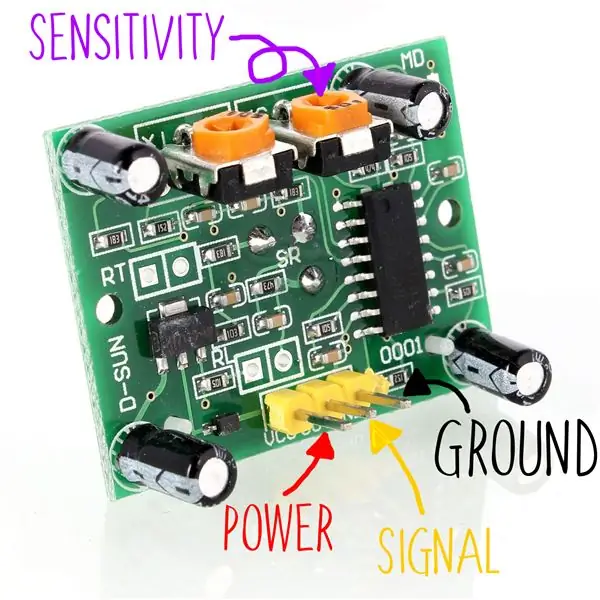
Орыг хажуу тийш нь эргүүлээрэй. Хяналтын хайрцгийн тохиромжтой байршлыг олж, бид орны толгойны ойролцоо арай өндөр хэсгийг сонгосон (диаграмыг үзнэ үү). Орныхоо периметр, урт, өргөнийг хэмжинэ (диаграмыг үзнэ үү). Хэмжээгээ тэмдэглэ.
Гурван мэдрэгчийн байршлыг тодорхойл. Орны гурван тал тус бүрийг хананд наалдахгүй байхыг хүсч байна. Бид орны ирмэг дээр ойрхон боловч харагдахгүй газруудыг сонгосон. Мэдрэгчийн байрлалаас хяналтын хайрцаг хүртэлх зайг хэмжинэ.
Алхам 3: Утас болон LED туузыг хайчилж ав
Орны периметрийн уртын дагуу LED хавтанг хайчилж ав.
Дараа нь утсыг хайчилж аваарай: танд мэдрэгч тус бүрт гурван, LED туузанд гурван ширхэг хэрэгтэй бөгөөд тус бүр нь хяналтын хайрцагт буцаж очно - нийт 12 ширхэг. Янз бүрийн өнгөтэй гурван ширхэг урттай утсыг хэмжээгээр нь хайчилж ав. Бид шар, ногоон, улбар шар өнгийг ашигласан - хүлээн зөвшөөрөгдсөн конвенц нь хүч чадлын хувьд улаан, газрын хувьд хар, дохионы хувьд өөр (тод) өнгө юм. Та аль өнгийг нь мэдэж байгаа л бол ямар өнгө хэрэглэх нь хамаагүй.
Алхам 4: Кабелийг хөдөлгөөн мэдрэгч рүү гагнах


Бид хөдөлгөөн мэдрэгчээ 3D хэвлэсэн хайрцагт байрлуулсан (доорх файлын линкээс олж болно). Эдгээрийг авах нь огт шаардлагагүй боловч мэдрэгчийг эмх цэгцтэй болгож, орныхоо ёроолд тавихад хялбар болгодог.
Хэрэв та 3D хэвлэсэн хайрцгийг ашиглаж байгаа бол гурван өөр өнгийн утсыг тагнаас нь салгаж эхэл. Хөдөлгөөн мэдрэгч нь газардуулга (GND), хүч (VCC), дохио (S) гэсэн гурван өөр тээглүүртэй. Дээрх диаграммд үзүүлсэн шиг мэдрэгчийг барьж байхдаа (өөрөөр хэлбэл модулийн доод ирмэг дээр тээглүүртэй байх ёстой) гурван өөр өнгийн утсыг тус тусад нь зүүгээр холбож, гагнана. Дараа нь дулааныг багасгаж утсыг таглана. Гурван мэдрэгч тус бүрийн утсыг таслахын тулд үүнийг давтана.
Хөдөлгөөн мэдрэгчийн бөмбөгийг гол хайрцгийн нүхээр түлх. Энэ нь байрандаа дарах ёстой. Гурван өнгийн утсыг арын нүхээр орхиод хэргийг хаах хэрэгтэй.
Алхам 5: LED туузыг утсаар холбоно уу
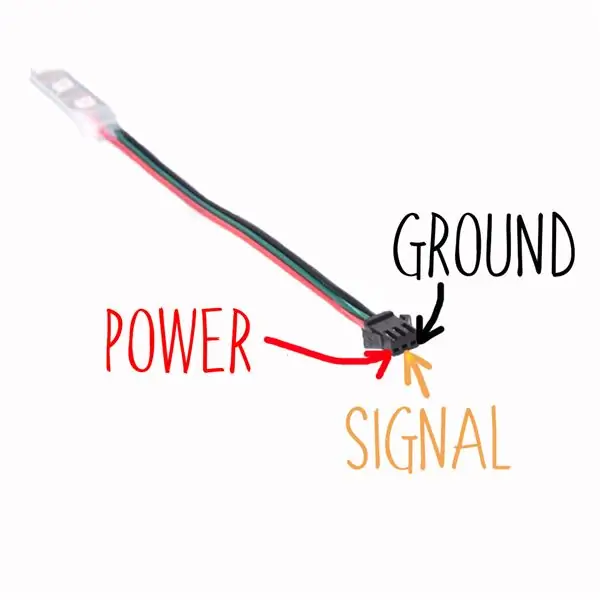
LED зурвас нь хүч, дохио, газардуулга гэсэн гурван ижил холболттой байдаг.
Эдгээр LED нь Arduino -аас заавар авдаг бөгөөд тус бүрийг хаягаар нь авч болно. Бид өнгө (RGB) болон тод байдлыг өөрчилж болно. Гурван өнгийн утсыг LED туузан дээр гагнана, эдгээрийг дараа нь Arduino руу холбоход ашиглах болно.
Алхам 6: Цахилгаан унтраалга

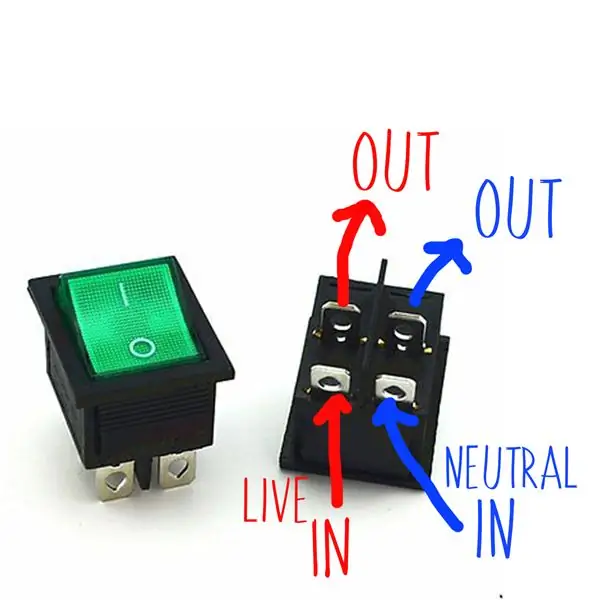
Хэрэв та 3D хэвлэсэн хяналтын хайрцгийг ашиглаж байгаа бол цахилгаан унтраалгыг суурилуулж, утаснуудтай холбох хэрэгтэй болно.
Нэгдүгээрт, залгуурын төгсгөлд юу ч байхгүй байгаа эсэхийг шалгаарай, хэрэв байгаа бол таслаарай. Утасыг хайрцагны урд талын нүхээр дамжуулж, түүний хажууд байгаа унтраалгын нүхээр дахин гарга. АС утасны гадна талын бүрхүүлийг хуулаад гурван дотоод утаснаас 10 см -ийг (Шууд, төвийг сахисан ба Дэлхий) харах боломжтой болно.
Дараа нь амьд (улаан) ба төвийг сахисан (цэнхэр) утаснуудын 8 см -ийг хайчилж аваад дараа нь хойшлуулна. Хувьсах гүйдлийн залгуурын үзүүрээс үлдсэн 2см -ийг ашиглан гүйдэл (улаан) ба төвийг сахисан (цэнхэр) утсыг доод талын хоёр залгуурт (диаграммд үзүүлсэн шиг) гагнана.
Дараа нь өмнө нь хайчилж авсан 8см хэмжээтэй улаан (улаан) ба төвийг сахисан (цэнхэр) утсыг аваад унтраалгын дээд талын хоёр хавчаар дээр гагнана (диаграммд үзүүлсэн шиг) - эдгээр утаснууд нь цахилгаан хайрцагт бэхлэгдэх болно. хяналтын хайрцаг. Эхлээд утсыг татаж, унтраалгыг хайрцагны нүхэнд оруулна уу.
Алхам 7: Цахилгаан хангамжийг холбоно уу

Цахилгаан тэжээлийг хайрцагт хийнэ, ингэснээр утас холболтын цэгүүд унтраалга руу харна.
Шилжүүлэгчээс гүйдэл (улаан) ба төвийг сахисан (цэнхэр) утсыг цахилгаан тэжээл дээрх тэжээлийн ба саармаг холболтын цэг рүү (тус тус l ба n гэж тэмдэглэсэн) холбоно. Цахилгаан хангамжийн холболтын цэгүүд нь шураг бөгөөд утаснууд байрлуулсны дараа тэдгээрийг сайтар хийж гүйцэтгээрэй.
Алхам 8: Arduino -г холбоно уу
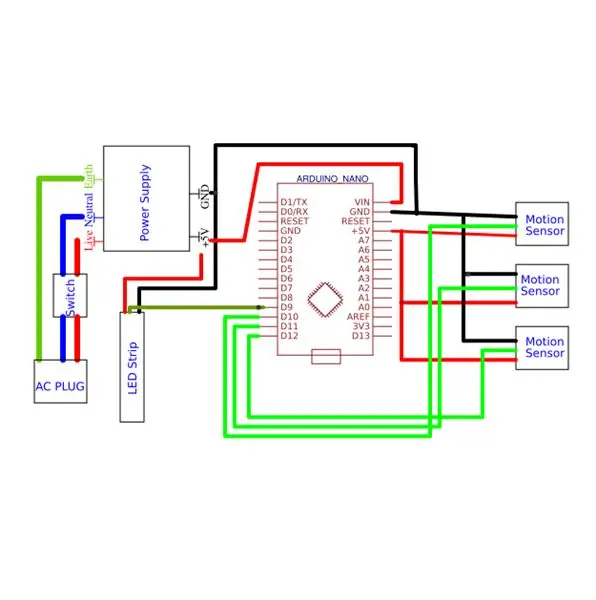
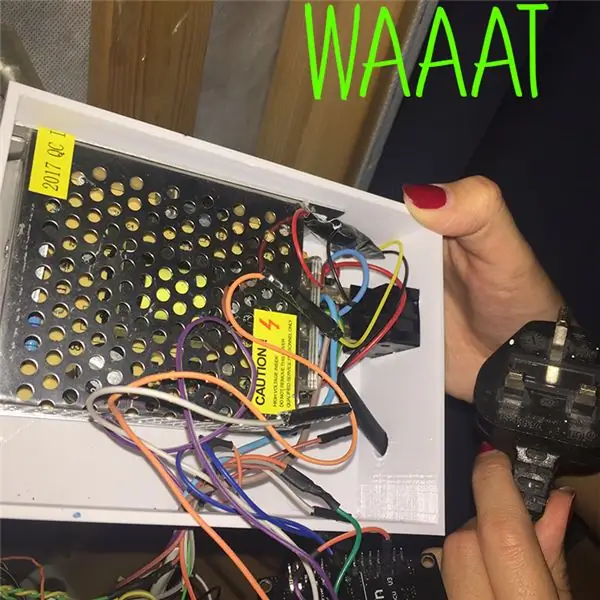
Цахилгаан хангамж нь 5V ба газардуулгын гаралтын холболттой (диаграмыг үзнэ үү). Arduino -г аваад ойролцоогоор 8см урттай цахилгаан утсыг (ердийн улаан, гэхдээ ямар ч өнгө хэрэглэж байгаа) хайчилж ав.
Цахилгааны утасны нэг үзүүрийг '5V' холболтын цэг рүү шургуулж, нөгөө үзүүрийг Arduino дээрх 'VIn' руу гагнах замаар Arduino -ийг тэжээлд холбоно уу.
Процедурыг цахилгаан хангамж дээрх "GND" болон Arduino -ийг холбосон газардуулгатай (хар эсвэл сонгосон өнгө) утсаар давтана.
Алхам 9: LED зурвасыг цахилгаан хангамж ба Arduino руу холбоно уу
LED зурвасын утсыг хайрцгийн үлдсэн хоосон нүхээр дамжуулна.
LED туузны цахилгаан болон газардуулгын утсыг хуулж ав. Цахилгаан (улаан) утсыг цахилгаан хангамжийн '5V' холболтын цэг рүү (Arduino үүнийг аль хэдийн холбосон), газардуулгын (хар) утсыг цахилгаан хангамжийн 'GND' холболтын цэг рүү (Arduino аль хэдийн хавсаргасан байна, бас).
LED зурвасын дохионы утсыг Arduino дижитал зүү 9 -д гагнана.
Алхам 10: Хөдөлгөөн мэдрэгчийг Arduino руу холбоно уу
Хөдөлгөөн мэдрэгчийн утсыг (нийт 9 ширхэг) LED зурвасын утас байгаа нүхээр дамжуулна.
Гурван тэжээлийн утсыг Arduino -ийн +5V -д, Arduino -ийн gnd хүртэлх газардуулгыг гагнаж, тус тусдаа дохионы утсыг 10, 11, 12 -р зүү рүү гагнана.
Алхам 11: Arduino програмчлах
Доорх 'motion_sensing_lights.ino' кодыг татаж авна уу. Дараа нь эндээс татаж авах боломжтой Arduino програмыг ашиглан Arduino модульд кодыг оруулна уу. Хэрэв та үүнийг яаж хийхээ мэдэхгүй байгаа бол эндээс үзээрэй. Та эндээс FastLED номын санг татаж авах хэрэгтэй болно.
Код нь маш энгийн: хөдөлгөөн мэдрэгч нь дохио өгсөн эсэхийг тасралтгүй шалгадаг бөгөөд хэрэв тийм бол таймерыг асааж, гэрэл зурвасыг асааж, нэг минут байлгаад дараа нь гэрэлтдэг.
Алхам 12: Ороо тавь


Хяналтын хайрцгийг хаах - гадна талд байгаа зүйл бол LED зурвас ба AC залгуур байх ёстой.
Хайрцгийг орныхоо доод талд сонгосон байрлалдаа наана уу - бид үүнийг хоёр талт хүчтэй тууз ашиглан хийсэн.
Дараа нь хоёр талт соронзон хальс ашиглан хөдөлгөөн мэдрэгчийг орны ёроолд бэхлээрэй. Хөдөлгөөн мэдрэгч нь хананы дэргэдэх орны гурван хажуугаар гадагш чиглэсэн байх ёстой. Дараа нь LED туузыг орны периметрийн эргэн тойронд холбоно.
Хэдийгээр LED тууз нь наалдамхай нуруутай боловч энэ нь жингээ барихад хангалттай хүчтэй биш юм. Тиймээс бид орны ёроолд цохиж хуванцар утсан хавчаар ашиглан байрлуулсан. Хяналтын хайрцгийг залгаж, асаагаад орыг дээш нь зөв эргүүлээрэй.
Алхам 13: Тохируулах, турших, биширэх

Хөдөлгөөн мэдрэгчтэй орныхоо гэрэлтүүлгийг туршиж үзээрэй. Та халивыг хайрцагны дээд цооногоор оруулан мэдрэгчийн эсэргүүцлийг мушгих замаар хөдөлгөөн мэдрэгчийн мэдрэмжийг тохируулж болно.
Алхам 14: Цаашид авч үзэх
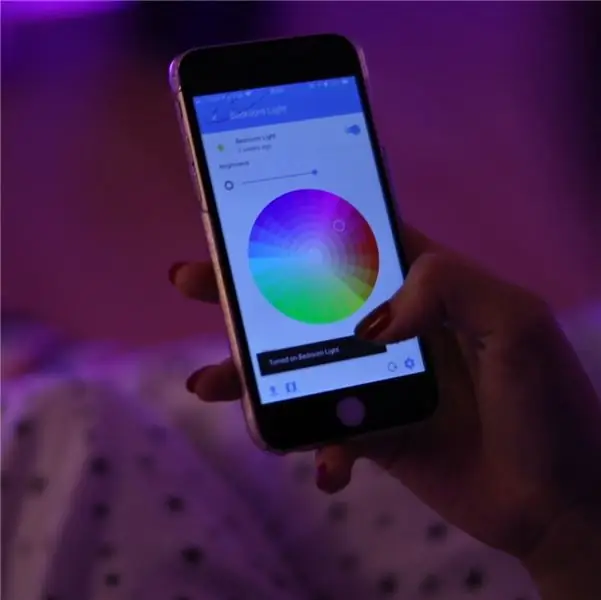
Arduino -ийн оронд ESP8266 модулийг (Амазон) ашигласнаар LED зурвасыг гар утас эсвэл Alexa ашиглан гэрийн эх автоматжуулалтын платформ Home Assistant -тай холбож удирдах боломжтой. Үүнийг хэрхэн хийх талаар маш сайн заавар аль хэдийн байсан бөгөөд та үүнийг эндээс олж болно.
Алхам 15: Хэрэв танд төвөг учруулахгүй бол
Энэ бүтээгдэхүүн аль хэдийн бий болсон бөгөөд та эндээс Amazon дээрээс худалдаж авах боломжтой. Гэхдээ энд хөгжилтэй нь хаана байна?!
Алхам 16: Уншсанд баярлалаа
Манай захидлын жагсаалтад бүртгүүлнэ үү!
Зөвлөмж болгож буй:
Хөдөлгөөн мэдрэгч хаалганы хонх: 5 алхам (зурагтай)

Хөдөлгөөн мэдрэгч хаалганы хонх: Би хүү Жэйдендээ сорилтын талаар хэлэхэд тэр тэр даруй LEGO WeDo иж бүрдлийг ашиглахыг бодсон. Тэрээр Legos -тэй олон жил тоглосон боловч өнгөрсөн хичээлийн жил эхлэхэд л WeDo 2.0 -той код бичих боломж олдсон юм
ESP8266 ба MQTT бүхий гар чийдэнгээс хөдөлгөөн мэдрэгч хүртэл: 5 алхам (зурагтай)

ESP8266 ба MQTT бүхий гар чийдэнгээс хөдөлгөөн мэдрэгч хүртэл: Энэ нийтлэлд би дараахь зүйлийг танилцуулах болно: LED нь гар чийдэн хийхдээ хязгаарлагдмал гүйдэлтэй байх ёстой бөгөөд зөөврийн батерейгаар ажилладаг гэрэл асаах, мөн LED -ийг MQTT -ээр гэрэлтүүлэх мөн хэрхэн яаж хийх тухай товч тайлбар
Энгийн хөдөлгөөн мэдрэгч гэрэл хий! (PIR): 13 алхам (зурагтай)

Энгийн хөдөлгөөн мэдрэгч гэрэл хий! (PIR): Жижиг болгох & Бага төвөг багатай, бага бүрэлдэхүүн хэсэгтэй энгийн хөдөлгөөн мэдрэгч гэрэл. Анхлан суралцагч ч бас үүнийг хийж чадна. Транзистор хэрхэн ажилладаг тухай энгийн ойлголт, анод ба катодын мэдлэг л хэрэгтэй тул үүнийг хүчдэлгүй болго
3 тэнхлэгтэй соронзон орны мэдрэгч: 10 алхам (зурагтай)

3 тэнхлэгтэй соронзон орны мэдрэгч: Утасгүй цахилгаан дамжуулах систем нь уламжлалт утастай цэнэглэгчийг орлуулахад сайн байна. Жижиг биоанагаахын суулгацаас эхлээд асар том цахилгаан машинуудыг утасгүй цэнэглэх хүртэл. Утасгүй эрчим хүчний талаархи судалгааны салшгүй хэсэг нь
IoT утасгүй температур ба хөдөлгөөн мэдрэгч: 11 алхам (зурагтай)

IoT утасгүй температур ба хөдөлгөөн мэдрэгч: Би зааварчилгаанд байдаг IoT -ийн олон төслүүдээс санаа авсан тул суралцах явцдаа холбогдох зарим хэрэгтэй програмуудыг нэгтгэхийг хичээж байна. IoT температур мэдрэгчтэй холбоотой миний өмнөх зааварчилгааны өргөтгөлийн хувьд би одоо
